win7系統使用360浏覽器登錄郵箱的方法。windows操作系統自帶IE浏覽器,win7旗艦版系統也不例外,但是一些用戶選擇下載安裝第三方浏覽器,360浏覽器。最近有位用戶詢問小編想要使用360浏覽器登錄郵箱查看郵件內容,但是不知道怎麼使用360浏覽器登錄郵箱?其實登錄方法很簡單,閱讀下文,為大家介紹win7旗艦版系統使用360浏覽器登錄郵箱的方法。
具體方法如下:
1、在網上搜索360浏覽器;
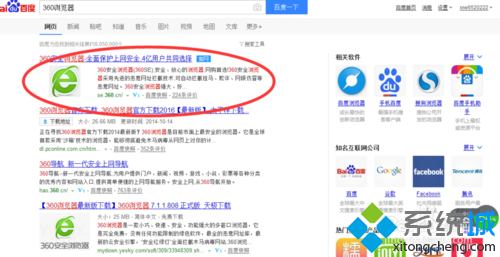
2、安裝後打開360浏覽器;
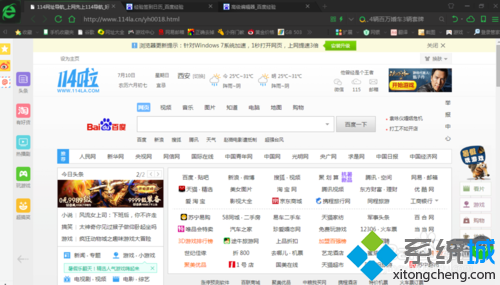
3、選擇浏覽器左側的郵件;
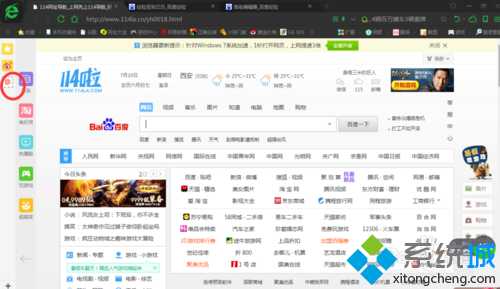
4、點擊選擇添加賬號;

5、輸入郵箱賬號密碼,點擊立即開啟;
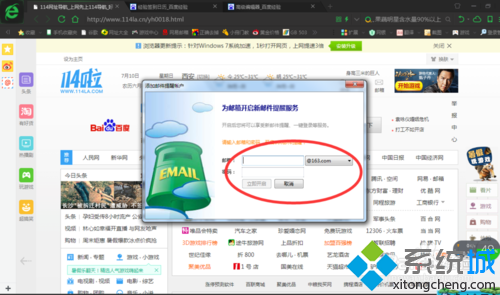
6、點擊郵箱,可以看到已經添加完成的賬號;
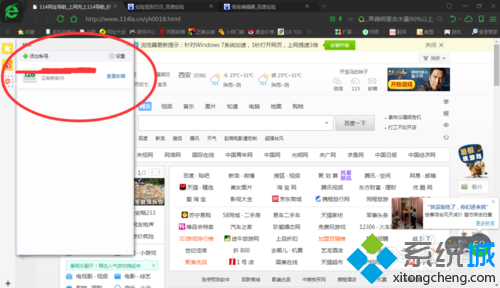
7、查看郵件,輸入密碼,選擇下次不再提醒。
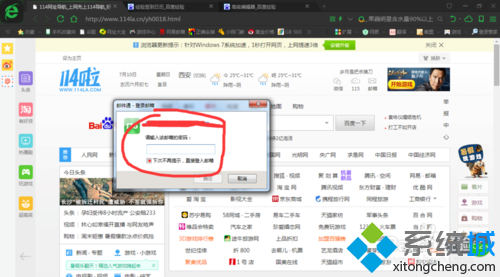
上述教程內容就是win7旗艦版系統使用360浏覽器登錄郵箱的方法,輕輕松松登錄郵箱查看郵件內容。有需要的用戶可以掌握。